Anda dapat menggunakan Server Cloud OnMetal untuk memulai server bare metal dengan menggunakan Rackspace Cloud Servers API. Ikuti langkah-langkah ini untuk menyiapkan server OnMetal melalui API.
Catatan: Untuk langkah-langkah paralel di Cloud Control Panel, lihat Membuat Server Cloud OnMetal.
Siapkan klien API
Ikuti langkah-langkah ini untuk membuat server OnMetal Anda melalui API, jika Anda belum menyiapkan klien OpenStack Nova API.
-
Instal supernova dan rackspace-novaclient melalui pip:
pip install supernova rackspace-novaclient -
Setelah Anda memiliki akses ke OnMetal, konfigurasikan
supernovauntuk bekerja dengan wilayah IAD Rackspace dengan menambahkan informasi berikut ke ~/.supernova :[iad] OS_AUTH_URL=https://identity.api.rackspacecloud.com/v2.0/ OS_USERNAME=< Your Rackspace Username > OS_PASSWORD=< Your Rackspace API Key > OS_TENANT_NAME=< Your Rackspace Tenant ID> OS_AUTH_SYSTEM=rackspace OS_REGION_NAME=IAD NOVA_SERVICE_NAME=cloudServersOpenStack
Catatan :Pastikan untuk menyetel nilai yang sesuai untuk parameter berikut:
- OS_USERNAME :Nama pengguna Rackspace Cloud Anda, yang merupakan nama pengguna yang Anda gunakan untuk masuk ke Panel Kontrol Cloud .
- OS_PASSWORD :Kunci Rackspace Cloud API Anda, yang dapat Anda akses di Cloud Control Panel dengan mengeklik Akun:namapengguna> Setelan Akun .
- OS_TENANT_NAME :ID penyewa Rackspace Cloud Anda, yang ditampilkan sebagai Nomor akun di nama pengguna menu Panel Kontrol Cloud.
PENTING: Gunakan pasangan kunci Secure Shell (SSH) untuk membuat server OnMetal. Abaikan kata sandi administrator yang dikembalikan oleh create server operasi karena tidak mengizinkan akses ke server OnMetal.Untuk informasi tentang menghasilkan Kunci SSH, lihat Mengelola Pasangan Kunci SSH untuk Server Cloud dengan python-novaclient.
Unggah pasangan kunci SSH
Server OnMetal hanya mengizinkan login berbasis pasangan kunci SSH, dan mereka tidak mendukung login berbasis kata sandi. Gunakan sintaks perintah berikut untuk mengunggah pasangan kunci SSH Anda:
supernova iad keypair-add -pub-key <path to your public key> <public key name>
Misalnya:
supernova iad keypair-add --pub-key ~/.ssh/id_rsa.pub Russell
Untuk informasi tentang cara membuat pasangan kunci SSH, lihat Mengelola Pasangan Kunci SSH untuk Server Cloud dengan python-novaclient.
Mulai server Anda
Untuk memulai server OnMetal Anda, pilih sistem operasi (gambar) dan ukuran server (rasa).
Gambar yang Didukung
- OnMetal - CentOS® 7
- OnMetal - CentOS 6.5Catatan :Jalankan image CentOS 6.5 hanya pada rilis Kernel Linux® versi 3.10 atau lebih tinggi, untuk menghindari penurunan performa.
- OnMetal - Debian 7® (Mengi)
Catatan :Rackspace menambahkan image sistem operasi lain saat sudah siap.
Rasa yang Didukung
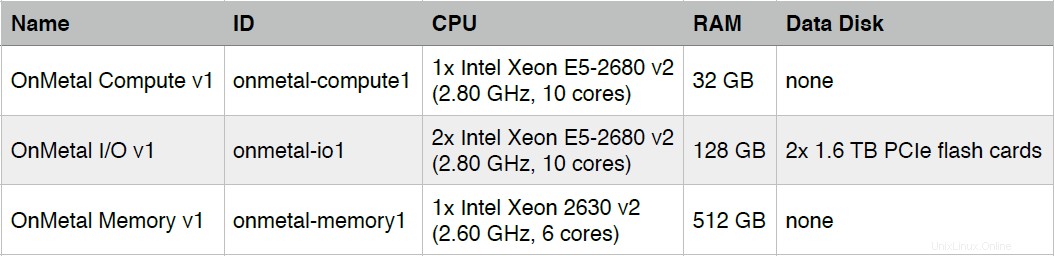
- Semua varian memiliki disk sistem 32 GB.
- Semua varian menyertakan 10 GigE NIC ganda dalam konfigurasi terikat ketersediaan tinggi dan menggunakan penandaan VLAN untuk mengakses ServiceNet (untuk lalu lintas dalam wilayah Rackspace) dan PublicNet (Internet).
Jalankan perintah boot
Gunakan perintah berikut untuk memulai (boot) server OnMetal Anda:
supernova iad boot --flavor <flavor ID> --image <image ID> --key-name <key name>
<server name>
Misalnya:
supernova iad boot --flavor onmetal-compute1 --image 1387253c-7735-4542-9612-26bc9ff77a9d --key-name johndoe onmetal-test
Anda akan melihat output yang mirip dengan contoh berikut:
+------------------------+--------------------------------------+
| Property | Value |
+------------------------+--------------------------------------+
| status | BUILD |
| updated | 2014-05-31T00:23:29Z |
| OS-EXT-STS:task_state | scheduling |
| key_name | johndoe |
| image | OnMetal - Debian 7 (Wheezy) |
| hostId | |
| OS-EXT-STS:vm_state | building |
| flavor | OnMetal I/O v1 |
| id | a8ea2366-9e50-4604-b6ce-e3edb8750451 |
| user_id | 83362 |
| name | teeth5 |
| adminPass | 6FgtaEqkapRo |
| tenant_id | 545251 |
| created | 2014-05-31T00:23:29Z |
| OS-DCF:diskConfig | MANUAL |
| accessIPv4 | |
| accessIPv6 | |
| progress | 0 |
| OS-EXT-STS:power_state | 0 |
| config_drive | |
| metadata | {} |
+------------------------+--------------------------------------+
Catatan :Meskipun output ini menampilkan kata sandi administrator, kata sandi ini sebenarnya tidak digunakan. Anda dapat mengabaikannya dengan aman.
Server membutuhkan waktu sekitar lima menit untuk dibangun. Periksa status dengan menjalankan perintah berikut:
supernova iad show <instance id>
Outputnya akan terlihat seperti contoh berikut:
+------------------------+--------------------------------------------------------------------+
| Property | Value |
+------------------------+--------------------------------------------------------------------+
| status | ACTIVE |
| updated | 2014-05-31T00:27:34Z |
| OS-EXT-STS:task_state | None |
| private network | 10.184.0.48 |
| key_name | johndoe |
| image | OnMetal - Debian 7 (Wheezy) (1387253c-7735-4542-9612-26bc9ff77a9d) |
| hostId | 8a12611e45a1e15a1aec221ab05c8494524d6bf00e7fb17c5c82722a |
| OS-EXT-STS:vm_state | active |
| public network | 23.253.157.48 |
| flavor | OnMetal I/O v1 (onmetal-io1) |
| id | a8ea2366-9e50-4604-b6ce-e3edb8750451 |
| user_id | 83362 |
| name | teeth5 |
| created | 2014-05-31T00:23:29Z |
| tenant_id | 545251 |
| OS-DCF:diskConfig | MANUAL |
| accessIPv4 | 23.253.157.48 |
| accessIPv6 | |
| progress | 0 |
| OS-EXT-STS:power_state | 1 |
| config_drive | |
| metadata | {} |
+------------------------+--------------------------------------------------------------------+
Setelah beberapa menit, server diberi alamat IP publik dan pribadi. Anda dapat melihatnya di output show memerintah. Setelah status menjadi ACTIVE , server melakukan booting untuk pertama kalinya. Server tidak dapat dijangkau, hingga beberapa menit setelah konfigurasi jaringan selesai.
Masuk ke server
Setelah server dimulai, gunakan pasangan kunci SSH yang Anda tentukan untuk masuk ke server:
Catatan: Pengguna default di Debian® dan CentOS® adalah root.
ssh root@<publicIPaddress>
Hapus server
Jika perlu, Anda juga dapat menghapus atau membatalkan server dengan mengikuti perintah berikut:
-
Jalankan perintah berikut, ganti ID contoh dengan ID server Anda:
supernova iad delete a8ea2366-9e50-4604-b6ce-e3edb8750451 -
Gunakan perintah berikut untuk melihat perkembangannya.
supernova iad listAnda akan melihat output yang mirip dengan contoh berikut:
+--------------------------------------+---------+--------+------------+-------------+---------------------------------------------+ | ID | Name | Status | Task State | Power State | Networks | +--------------------------------------+---------+--------+------------+-------------+---------------------------------------------+ | d1d58868-2b14-4fa5-b01f-e51d658556a8 | highcpu | ACTIVE | deleting | Running | public=23.253.157.105; private=10.184.0.105 | +--------------------------------------+---------+--------+------------+-------------+---------------------------------------------+
Catatan :Server Anda masuk ke status tugas deleting . Penghapusan server OnMetal membutuhkan waktu lebih lama daripada penghapusan server virtual, biasanya beberapa menit.
Menggunakan OnMetal
Kartu flash yang disertakan dengan ragam I/O OnMetal tidak diformat, tetapi Anda dapat memformatnya. Untuk informasi selengkapnya, lihat Mengonfigurasi flash drive di instans I/O Tinggi sebagai Drive Data.